Azure CLI 관리자 배너 명령
| 명령 |
설명 |
az devops admin banner add |
새 배너를 추가하고 즉시 표시합니다. |
az devops admin banner list |
배너를 나열합니다. |
az devops admin banner remove |
배너를 제거합니다. |
az devops admin banner show |
배너에 대한 세부 정보를 표시합니다. |
az devops admin banner update |
배너의 메시지, 수준 또는 만료 날짜를 업데이트합니다. |
다음 매개 변수는 모든 명령에 대해 선택 사항이며 이 문서에 제공된 예제에 나열되지 않습니다.
- detect: 조직을 자동으로 검색합니다. 허용되는 값: false, true. 기본값은 true입니다.
- org: Azure DevOps 조직 URL. az devops configure -d organization=ORG_URL 사용하여 기본 조직을 구성할 수 있습니다. 기본값으로 구성되지 않았거나 git 구성을 통해 선택되는 경우 필수입니다. 예:
--org https://dev.azure.com/MyOrganizationName/.
배너 추가
배너를 추가하려면 명령을 입력합니다 az devops admin banner add .
az devops admin banner add --message
[--expiration]
[--id]
[--type {error, info, warning}]
매개 변수
message: 필수입니다. 표시할 배너 메시지를 지정하는 텍스트 문자열입니다. 텍스트 문자열은 최대 30단어로 제한됩니다.
메시지에 HTML 형식()의 링크가<a href='https://example.org'>Link text</a> 포함될 수 있습니다. URL의 모든 앰퍼샌드(예: 쿼리 문자열)는 xml 엔터티 형식(&)으로 이스케이프되어야 합니다.
만료: 선택 사항입니다. 배너가 사용자에게 더 이상 표시되지 않아야 하는 날짜/시간입니다. 예를 들어 "2019-06-10 17:21:00 UTC", "2019-06-10"입니다.
ID: 선택 사항입니다. 업데이트할 배너의 ID입니다. 이 식별자는 나중에 메시지를 변경하거나 제거하는 데 필요합니다. 고유 식별자는 지정되지 않은 경우 자동으로 만들어집니다.
형식: 선택 사항입니다. 표시할 배너의 유형입니다. 유효한 값: 오류, 정보, 경고. 기본값은 정보입니다.
예시
예를 들어 다음 명령은 2019년 9월 4일에 만료되는 정보 배너를 추가합니다. ID를 지정하지 않으면 고유 ID가 자동으로 할당됩니다.
az devops admin banner add --message "INFORMATION: Network domain updates will occur on September 3. <a href='https://example.org?page=network-updates&anchor=september-3-2019'>More information</a>" --expiration 2019-09-04 --type info
{
"3d584103-6a94-4f46-8696-f424278da072": {
"expirationDate": "2019-09-04T00:00:00-07:00",
"level": "info",
"message": "INFORMATION: Network domain updates will occur on September 3"
}
}
배너 나열
정의된 배너를 확인하려면 명령을 입력합니다 az devops admin banner list .
az devops admin banner list
예: 기본 json 출력
출력을 지정하지 않으면 목록이 json 형식으로 표시됩니다. 다른 출력 형식 옵션은 Azure CLI 명령에 대한 출력 형식을 참조 하세요.
예를 들어 다음 명령은 두 개의 배너가 정의되었음을 나타냅니다.
az devops admin banner list
{
"04c4d27f-1fee-4f23-9c44-57ed6a9efef8": {
"level": "info",
"message": "BANNER-MESSAGE-BANNER-MESSAGE"
},
"27f016aa-be13-4e3b-a1da-8b98d239e074": {
"level": "warning",
"message": "WARNING - This is a test warning message."
}
}
예: 테이블 출력
표 형식으로 배너를 나열하려면 명령 옵션을 사용합니다 --output table .
az devops admin banner list
ID Message Type Expiration Date
------------------------------------ --------------------------------- ------- -----------------
04c4d27f-1fee-4f23-9c44-57ed6a9efef8 BANNER-MESSAGE-BANNER-MESSAGE Info
27f016aa-be13-4e3b-a1da-8b98d239e074 WARNING - This is a test warning message.
배너 제거
배너를 삭제하려면 명령을 사용합니다 az devops admin banner remove . 배너를 나열하여 찾을 수 있는 배너 ID를 지정합니다.
az devops admin banner remove --id
매개 변수
- ID: 필수입니다. 제거할 배너의 ID입니다.
예시
예를 들어 다음 명령은 .를 사용하여 배너 id=e090e7b0-4499-4b8f-a09b-1eddf7fdeb44를 제거합니다. 응답이 반환되지 않습니다.
az devops admin banner remove --id e090e7b0-4499-4b8f-a09b-1eddf7fdeb44
배너 세부 정보 나열
단일 배너에 대한 정보를 나열하려면 명령을 사용합니다 az devops admin banner show . 배너를 나열하여 찾을 수 있는 배너 ID를 지정합니다.
az devops admin banner show --id
매개 변수
- ID: 필수입니다. 세부 정보를 나열하는 배너의 ID입니다.
예시
여기서는 배너에 대한 세부 정보를 나열합니다 id=7653f414-3c01-424f-8f84-e51aa99b797c.
az devops admin banner show --id 7653f414-3c01-424f-8f84-e51aa99b797c
{
"7653f414-3c01-424f-8f84-e51aa99b797c": {
"expirationDate": "2024-09-04T07:00:00+00:00",
"level": "info",
"message": "Lorem ipsum dolor sit amet, consectetur adipiscing elit."
}
}
배너 업데이트
명령을 사용하여 az devops admin banner update 배너의 메시지, 유형 및 만료를 변경할 수 있습니다.
az devops admin banner update --id
[--expiration]
[--message]
[--type {error, info, warning}]
매개 변수
- ID: 필수입니다. 업데이트할 배너의 ID입니다.
- 만료: 선택 사항입니다. 배너가 사용자에게 더 이상 표시되지 않아야 하는 날짜/시간입니다. 배너의 만료를 설정 해제하려면 이 인수에 빈 값(예: "2019-06-10 17:21:00 UTC", "2019-06-10")을 제공합니다.
- message: 표시할 배너 메시지를 지정하는 텍스트 문자열입니다.
- 형식: 선택 사항입니다. 표시할 배너의 유형입니다. 유효한 값: 오류, 정보, 경고. 기본값은 정보입니다.
예시
예를 들어 다음 명령은 배너의 메시지 문자열을 업데이트하고 만료 날짜를 연말로 업데이트합니다.
az devops admin banner update --id 7653f414-3c01-424f-8f84-e51aa99b797c --message "Lorem ipsum dolor sit amet, consectetur adipiscing elit. Fusce ac lectus eget erat porttitor dapibus vulputate in ipsum.." --expiration 2019-12-31
{
"7653f414-3c01-424f-8f84-e51aa99b797c": {
"expirationDate": "2019-12-31T00:00:00-08:00",
"level": "info",
"message": "Lorem ipsum dolor sit amet, consectetur adipiscing elit.."
}
}
![]() 선택하여 메시지를 취소할 수 있습니다.
선택하여 메시지를 취소할 수 있습니다.
 Azure DevOps 로고를 선택하여 프로젝트를 연 다음 조직 설정을 선택합니다.
Azure DevOps 로고를 선택하여 프로젝트를 연 다음 조직 설정을 선택합니다.
 Azure DevOps 로고를 선택하여 컬렉션을 연 다음 관리자 설정을 선택합니다.
Azure DevOps 로고를 선택하여 컬렉션을 연 다음 관리자 설정을 선택합니다.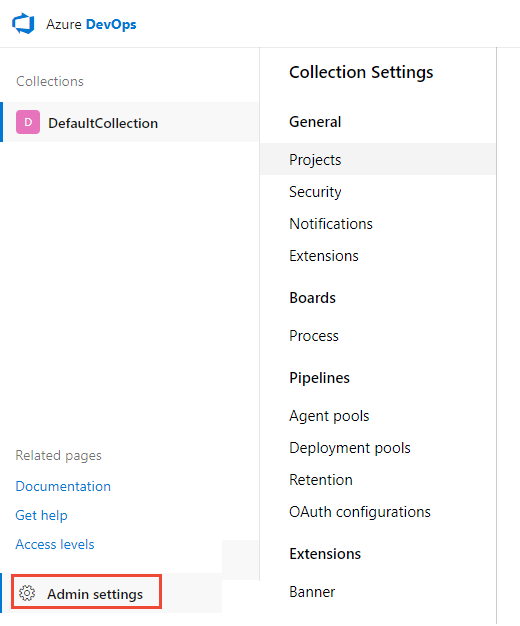
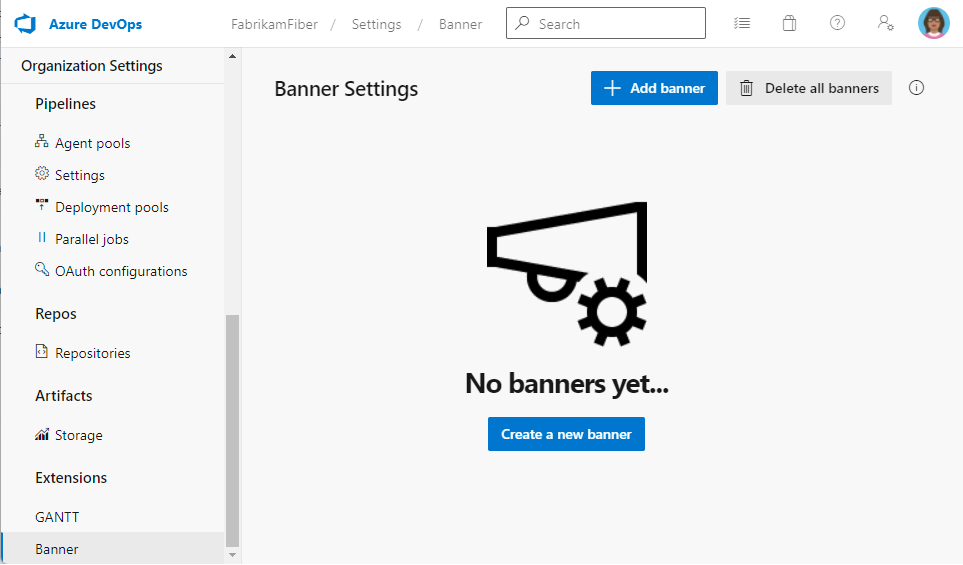
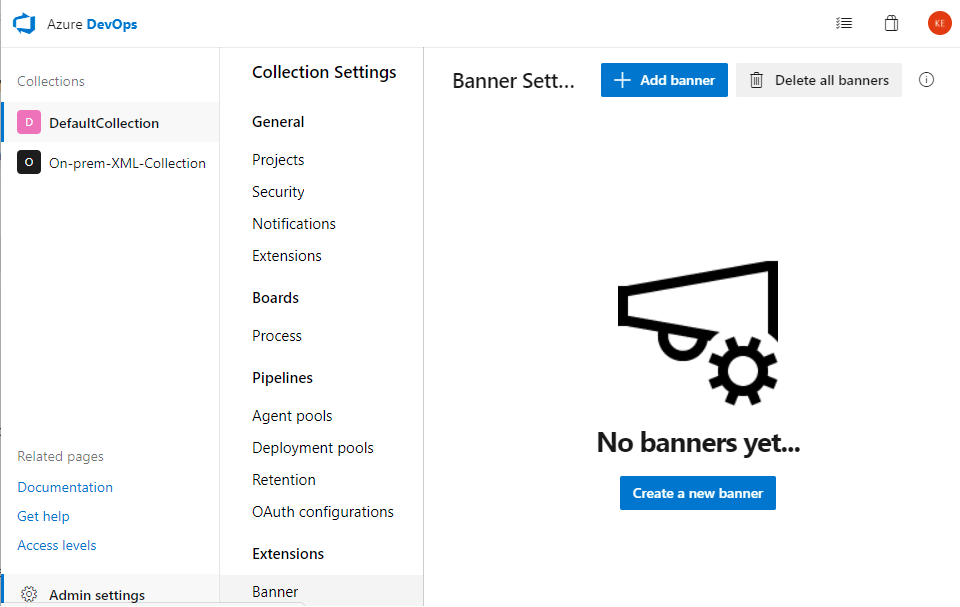
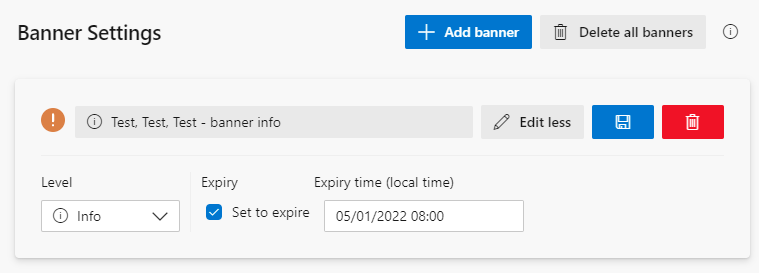
 저장합니다.
저장합니다.